Ako odstrániť niekoho zo zdieľanej knižnice fotografií na iPhone

V prípade, že nechcete zdieľať svoju knižnicu fotografií na iPhone s niekým zo zoznamu, môžete ho vymazať, ak chcete.

Ak chcete rýchlo posielať fotky na iPhone ostatným, môžete si vytvoriť zdieľanú knižnicu fotiek na iPhone cez iCloud, keď si môžete pridať toľko ľudí, koľko chcete. V prípade, že nechcete zdieľať svoju knižnicu fotografií na iPhone s niekým zo zoznamu, môžete ho vymazať, ak chcete. Nižšie uvedený článok vás prevedie odstránením osoby zo zdieľanej knižnice fotografií na iPhone.
Pokyny na odstránenie osoby zo zdieľanej knižnice fotografií na iPhone
Krok 1:
Najprv prejdite na Nastavenia v telefóne a potom kliknite na aplikáciu Fotografie. Po prepnutí na nové rozhranie používatelia kliknú na Zdieľaná knižnica, ako je uvedené nižšie.
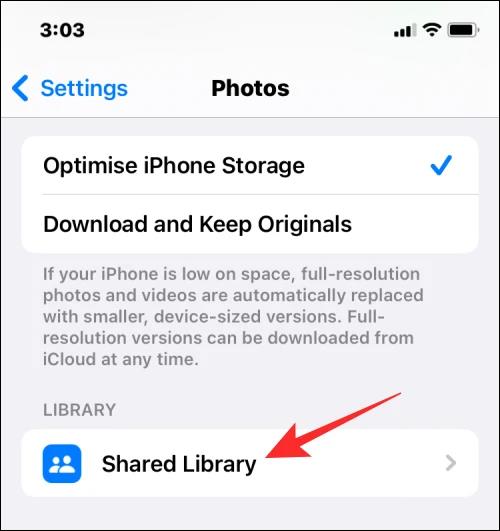
Krok 2:
Zobrazuje zoznam účastníkov v knižniciach fotografií zdieľaných na iPhone pomocou iCloud. Kliknite na osobu, ktorú chcete z tohto zoznamu odstrániť.
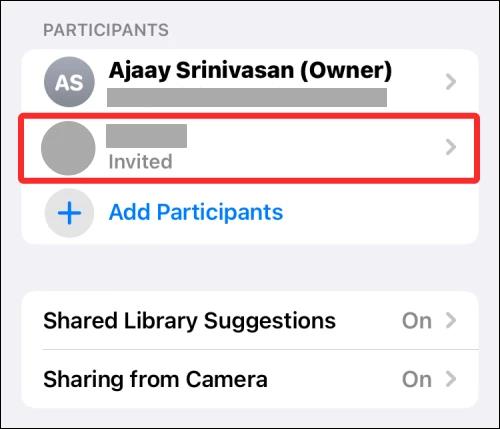
Krok 3:
Prepnite sa do nového rozhrania, kliknite na Odstrániť zo zdieľanej knižnice , aby ste odstránili danú osobu zo zoznamu zdieľaných knižníc na iPhone pomocou iCloud.
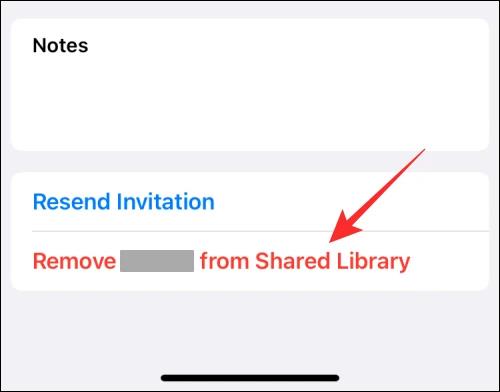
Ihneď pod obrazovkou sa zobrazí hlásenie s otázkou, či ste si istí, že chcete túto osobu vymazať alebo nie, kliknite na Odstrániť a pokračujte v odstraňovaní.
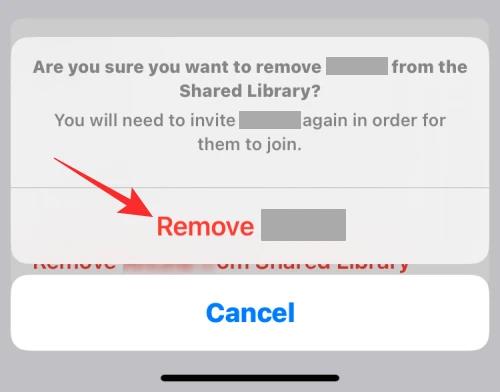
Keď niekoho odstránite zo zdieľanej knižnice iPhone pomocou iCloud, táto osoba bude mať prístup k zdieľanému obsahu zo svojej zdieľanej knižnice iba vtedy, ak je v nej menej ako 7 dní, a k svojej osobnej zdieľanej knižnici, ak sa zúčastňuje dlhšie ako 1 týždeň.
Kontrola zvuku je malá, ale celkom užitočná funkcia na telefónoch iPhone.
Aplikácia Fotky na iPhone má funkciu spomienok, ktorá vytvára zbierky fotografií a videí s hudbou ako vo filme.
Apple Music sa od svojho prvého uvedenia na trh v roku 2015 mimoriadne rozrástol. K dnešnému dňu je po Spotify druhou najväčšou platenou platformou na streamovanie hudby na svete. Okrem hudobných albumov je Apple Music domovom aj tisícok hudobných videí, 24/7 rádií a mnohých ďalších služieb.
Ak chcete vo svojich videách hudbu na pozadí, alebo konkrétnejšie, nahrajte prehrávanú skladbu ako hudbu na pozadí videa, existuje veľmi jednoduché riešenie.
Hoci iPhone obsahuje vstavanú aplikáciu Počasie, niekedy neposkytuje dostatočne podrobné údaje. Ak chcete niečo pridať, v App Store je veľa možností.
Okrem zdieľania fotografií z albumov môžu používatelia pridávať fotografie do zdieľaných albumov na iPhone. Fotografie môžete automaticky pridávať do zdieľaných albumov bez toho, aby ste museli znova pracovať s albumom.
Existujú dva rýchlejšie a jednoduchšie spôsoby, ako nastaviť odpočítavanie/časovač na vašom zariadení Apple.
App Store obsahuje tisíce skvelých aplikácií, ktoré ste ešte nevyskúšali. Mainstreamové hľadané výrazy nemusia byť užitočné, ak chcete objavovať jedinečné aplikácie a púšťať sa do nekonečného rolovania s náhodnými kľúčovými slovami nie je žiadna sranda.
Blur Video je aplikácia, ktorá rozmazáva scény alebo akýkoľvek obsah, ktorý chcete na svojom telefóne, aby nám pomohla získať obraz, ktorý sa nám páči.
Tento článok vás prevedie tým, ako nainštalovať Google Chrome ako predvolený prehliadač v systéme iOS 14.









